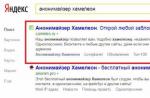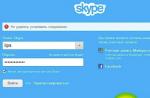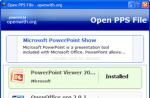DEP sous Windows est une sorte de «fusible» système qui inclut des technologies matérielles et logicielles spécialisées qui analysent la RAM et son contenu et, en cas de menace, peuvent empêcher le code malveillant de fonctionner.
DEP bloque parfaitement de nombreux virus qui fonctionnent dans la RAM du système, après quoi il commence le processus d'exécution de ses propres codes. Pour l'utilisateur, cela ressemble à ceci: si DEP enregistre une mauvaise utilisation de la RAM, un message d'erreur apparaît à l'écran et le malware arrête de force son travail. Ceci est très important pour le système d'exploitation.
Comment désactiver DEP sur Windows Xp / 7/8
Pour désactiver DEP sous XP, vous devez aller dans Paramètres de démarrage via le compte administrateur, puis dans le Panneau de configuration, recherchez la section "Système".
Dans la fenêtre qui apparaît, vous devez activer l'onglet Avancé, dans lequel cliquez sur le bouton "Options de performance".

Dans une nouvelle boîte de dialogue, ouvrez Data Execution Prevention et entrez un mot de passe valide pour le compte administrateur du système d'exploitation. Dans la même boîte de dialogue, vous pouvez désactiver la DEP pour un programme spécifique; pour cela, il vous suffit de cocher la case à côté de son nom ou de l'ajouter à la liste via le bouton Ajouter.

Pour Windows 7 et 8, le moyen le plus simple et le plus rapide de désactiver DEP consiste à utiliser la ligne de commande. Pour accéder rapidement à la ligne de commande, tapez simplement "cmd" dans la barre de recherche du menu Démarrer. Cmd doit être exécuté uniquement en tant qu'administrateur (cliquez avec le bouton droit sur cmd et sélectionnez l'élément approprié), si nécessaire, entrez le mot de passe demandé.

Dans la fenêtre noire qui s'ouvre, entrez une commande spéciale:
bcdedit.exe / set (actuel) nx AlwaysOff.

En conséquence, un message indiquant la réussite de l'opération apparaîtra. Il ne reste plus qu'à redémarrer le système.

Comment activer Dep sur Windows Xp / 7/8
Pour XP, le processus d'activation de DEP est similaire au processus de désactivation - il suffit de retourner la case à cocher Activer dans la même boîte de dialogue du menu des paramètres de performance. Si une désactivation sélective a été effectuée, les applications désactivées de la liste dans la même fenêtre de paramètres sont activées.
Dans le cas de Windows 7 et 8, la commande saisie dans cmd se transforme en:
bcdedit.exe / set (actuel) nx AlwaysOn.

Notez que DEP peut ne pas être pris en charge sur le matériel par le processeur de l'ordinateur. Cela s'applique principalement aux processeurs obsolètes et à la plupart des processeurs monocœur d'Intel. Dans de tels cas, le DEP fonctionne uniquement au niveau logiciel, se limitant aux services et programmes Windows de base.
La désactivation de DEP aidera si, en raison d'un conflit dans le système, l'application requise par l'utilisateur ne démarre pas. Cependant, il convient de garder à l'esprit que lorsque DEP est désactivé, l'ordinateur devient plus vulnérable, de sorte que l'application en conflit doit d'abord être vérifiée avec un antivirus s'il n'y a pas de confiance totale dans sa fiabilité.
À partir de WIndows XP, les systèmes d'exploitation Microsoft prennent en charge la protection matérielle des normes ExecuteDisabled (Intel) et NoExecute (AMD). Microsoft a appelé le support pour ces instructions matérielles de manière générique DEP (en russe - Data Execution Prevention). Le but de la fonction est d'empêcher le code de programme lu à partir de certaines zones de la RAM de devenir exécutable. En termes simples, cela bloque l'un des moyens d'infecter un ordinateur avec des virus. La fonction est certes utile, mais certains programmeurs, lors de l'écriture de leurs "chefs-d'œuvre", ne prennent pas en compte les particularités du comportement du programme lorsqu'une telle protection est activée. En conséquence, un utilisateur simple reçoit une erreur "La mémoire n'a pas pu être en lecture / écriture". Si vous rencontrez un problème similaire et êtes sûr que le programme n'est pas malveillant, vous pouvez essayer de désactiver la protection DEP. Cela affaiblira quelque peu la sécurité, mais permettra probablement d'utiliser le programme. Je décrirai comment désactiver la prévention de l'exécution des données matérielles plus tard dans cet article.
Si vous avez un ou plusieurs programmes en conflit avec DEP, il est recommandé de désactiver la protection uniquement pour eux, sans affecter le comportement du système dans son ensemble. Pour ce faire, procédez comme suit:

Notez que la désactivation sélective de DEP n'est possible que pour les programmes 32 bits. Si vous essayez d'ajouter une application 64 bits à la «liste blanche», vous recevrez un message d'erreur.  Si vous devez absolument exécuter un programme 64 bits en contournant DEP, le seul moyen de sortir est de désactiver complètement la protection pour toutes les applications du système. La manière de procéder sera décrite plus loin.
Si vous devez absolument exécuter un programme 64 bits en contournant DEP, le seul moyen de sortir est de désactiver complètement la protection pour toutes les applications du système. La manière de procéder sera décrite plus loin.
Désactivation de DEP via le registre
La deuxième façon de désactiver la protection DEP pour un programme individuel consiste à modifier le registre. Les étapes nécessaires pour cela sont les suivantes:

Si vous avez beaucoup de programmes incompatibles avec le système de prévention de l'exécution de code, ou parmi eux il y en a au moins un 64 bits, vous devrez désactiver complètement DEP. L'instruction est la suivante.
Les systèmes d'exploitation Microsoft Windows commençant par XP ont une fonctionnalité intéressante: la prévention de l'exécution des données, appelée à l'origine la prévention de l'exécution des données (DEP). Parfois, il interfère avec le fonctionnement normal et doit être désactivé. En principe, il n'y a rien de compliqué à ce sujet, et si aucun effet ne suit, vous pouvez tout réactiver.
Comment désactiver complètement le DEP
Alors, droit au but. Appuyez sur le bouton "Démarrer" et écrivez "cmd" dans la barre de recherche. Dans les résultats de recherche tout en haut, nous trouvons cmd - c'est nécessaire pour. Pour l'exécuter avec les droits d'administrateur, faites un clic droit sur la commande et sélectionnez "Exécuter en tant qu'administrateur" dans le menu contextuel.
Par conséquent, si au moment où vous êtes connecté à Windows en tant qu'utilisateur régulier, le système vous demandera de saisir le mot de passe administrateur. Maintenant, dans la fenêtre noire apparue, insérez la commande et appuyez sur "Entrée":
bcdedit.exe / set (actuel) nx AlwaysOff
Le résultat doit être un message: "Opération terminée avec succès"

Ensuite, vous devez redémarrer pour que les modifications prennent effet. Ainsi, nous avons désactivé DEP pour TOUS les services et programmes, que la prévention de l'exécution des données de votre processeur soit prise en charge par le matériel ou non.
Comment désactiver DEP pour un programme spécifique
Pour ce faire, allez à "Panneau de configuration -\u003e Système" ou faites un clic droit sur l'icône "Poste de travail" sur le bureau et sélectionnez "Propriétés". A gauche dans la fenêtre, cliquez sur "Paramètres système supplémentaires"

Dans la section "Performance", cliquez sur le bouton "Options"

Nous avons besoin d'un onglet Prévention de l'exécution des données. Ici, en principe, tout est clair:

Par défaut, DEP ne fonctionne que pour les programmes et services de base. En déplaçant le commutateur sur la position «Activer DEP pour tous les programmes et services sauf ceux sélectionnés ci-dessous», nous pouvons déterminer nous-mêmes pour quels programmes vous devez désactiver la fonction DEP. Pour ce faire, sélectionnez simplement un programme dans la liste ou cliquez sur "Ajouter" et sélectionnez manuellement le fichier exécutable (.exe).
Veuillez noter que les applications 64 bits ne peuvent pas être ajoutées à cette liste. En outre, le programme lui-même doit prendre en charge le travail avec DEP désactivé. Quoi qu'il en soit, vous verrez immédiatement le message d'erreur.
Voici une autre chose, avant d'annuler DEP à partir de la ligne de commande, vérifiez d'abord si cela a fonctionné pour vous pour tous les programmes. Ensuite, passez d'abord aux seuls services et programmes de base et redémarrez. Le problème qui vous a amené à cet article sera peut-être résolu.
Comment réactiver DEP
Pour rétablir DEP, exécutez à nouveau la ligne de commande "cmd" en tant qu'administrateur, mais cette fois, insérez la commande suivante:
bcdedit.exe / set (actuel) nx OptIn
et redémarrez.
Qu'est-ce que le DEP en général
Maintenant, une petite digression de quel type de fonction il s'agit et avec quoi il est mangé. Data Execution Prevention est conçu pour protéger le système contre plusieurs virus et menaces de sécurité du système. Mais, en aucun cas, cela ne doit être confondu avec un antivirus ou un pare-feu! Ce sont des choses complètement différentes.
DEP marque certaines zones de service dans la RAM de l'ordinateur comme "non exécutables", et si le programme essaie d'exécuter son code dans cette zone, la fonction fonctionnera, le programme sera fermé de force et un message correspondant sera affiché. Le fait est que certains virus peuvent fonctionner de cette manière, et par conséquent, cette méthode de blocage permet d'éviter l'exécution de certains codes malveillants.
Il existe à la fois une implémentation matérielle de DEP (utilisant les instructions du processeur) et logicielle (utilisant un code de programme Windows spécial). L'implémentation matérielle est plus fiable et tous les processeurs modernes la prennent en charge. Donc, s'il n'y a pas de problème, il vaut mieux ne rien changer dans les paramètres. Mais, malheureusement, la fonction DEP peut interférer avec le travail des programmes normaux, elle est donc parfois désactivée. Comment faire cela - un article pour vous aider!
DEP - de l'anglais. La prévention de l'exécution des données est une fonction spéciale qui permet de protéger votre ordinateur contre les virus. Le but de son travail est de bloquer les programmes qui veulent utiliser une zone mémoire marquée par le système comme "inutilisée". Habituellement, l'erreur est:
Il apparaît pour cette raison - le programme n'est pas compatible avec cette fonctionnalité de protection et n'est pas nécessairement malveillant. Pour les anciens jeux et applications, considérez comment désactiver DEP dans Windows 7, 8, 10 et la première fois que cette protection est apparue dans le système d'exploitation Windows XP.
Comment désactiver Dep dans Windows 7, 8, 10 - plusieurs options
Notez que la fonctionnalité de prévention de l'exécution des données n'affecte en aucune manière les performances de votre ordinateur et vous ne devez pas la désactiver inutilement. Le principe de réglage pour vos systèmes spécifiés est le même, de légères différences dans les fenêtres sont possibles.
Désactiver DEP à l'aide de commandes spéciales
Pour ce faire, exécutez l'invite de commandes (cmd) en tant qu'administrateur. Découvrez comment faire cela
Tapez les commandes suivantes:
- pour désactiver:
bcdedit.exe / set (actuel) nx AlwaysOff  - autoriser:
- autoriser:
bcdedit.exe / set (actuel) nx AlwaysOn
Cela désactivera la prévention de l'exécution des données pour l'ensemble du système d'exploitation, ce qui réduit la protection antivirus. Par conséquent, passons à la deuxième méthode.
Configurer les exceptions pour DEP sur Windows
Pour ce faire, faites un clic droit - "Poste de travail" - "Propriétés" - Onglet "Avancé" - Section "Performances" - "Options" - Onglet "Prévention de l'exécution des données"

Sélectionnez l'élément "Activer le DEP pour tous les programmes et services sauf ceux sélectionnés ci-dessous: ...", et via le bouton "Ajouter" ajoutez les programmes requis aux exclusions. Ajoutez uniquement les programmes que vous connaissez. Par conséquent, vous ne pouvez désactiver cette fonctionnalité dans Windows que pour la partie requise des programmes.